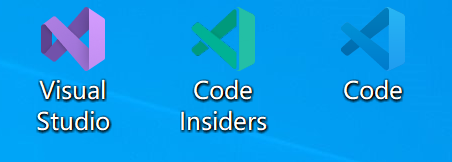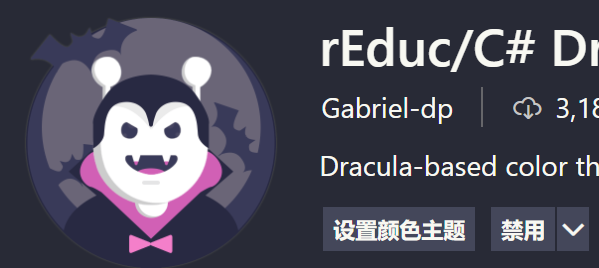🚀
中间 绿色 的用来做开发,刚好契合了Vue的图标色
右边 蓝色 的用来写markdown
左边 紫色 的是信仰加成
如此看来、我也是微软粉了🤭
1.按ctrl+shift+p 输入settings.json打开settings.json文件
🥝请留意是user那个🥝
2.在出现の大括号内添加如下并保存
1
2
3
| ,"[markdown]": {
"editor.quickSuggestions": true
}
|
请留意,其中前边的逗号是分隔符
3.文件👉首选项👉用户片段 输入markdown
加入常用的html标签以及触发词,如下
1
2
3
4
5
6
7
8
9
10
11
12
13
14
15
16
17
18
19
20
21
22
23
| {
"font-red": {
"prefix": "red",
"body":
"<font color='red'>$1</font>$2",
"description": "红色字体"
},
"Print to console": {
"prefix": "end",
"body": [
"## END ",
" ",
"阿拉丁~神灯",
" ",
"<div>",
" <img alt=\"GIF\" src=\"https://springbird.oss-cn-beijing.aliyuncs.com/img/mmqrcode1632325540724.png\" width=\"280px\" />",
" <img alt=\"GIF\" src=\"https://springbird.oss-cn-beijing.aliyuncs.com/img/qrcode_for_gh_cead8e1080d6_344.jpg\" width=\"280px\" />",
"</div>"
],
"description": "end output"
}
}
|
以上2个是模板🌰